Cómo editar un archivo de audio sin perder calidad para principiantes
Esta guía hablará sobre cómo editar un archivo de audio en Windows o Mac. Con una herramienta adecuada, puedes convertir tu computadora en un estudio de audio. Hoy en día, el sonido de fondo es uno de los elementos más importantes para vídeos y películas. Además, la popularidad de los podcasts hace que el audio vuelva a ser popular. Por tanto, la edición de audio se convierte en una habilidad importante. Sin embargo, la mayoría de las veces los flujos de trabajo no son muy intuitivos. Es por eso que debes leer esta guía con atención.
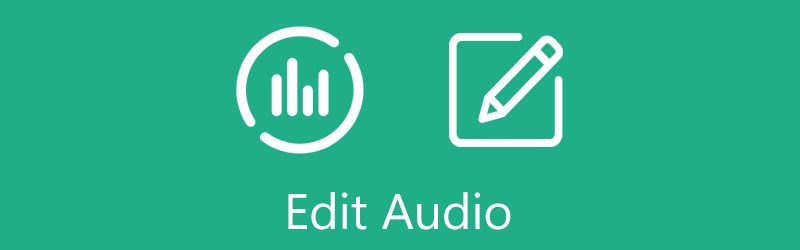
- LISTA DE GUÍAS
- Parte 1: La forma definitiva de editar audio en un vídeo
- Parte 2: Cómo editar audio en Premiere Pro
- Parte 3: Cómo editar audio en Windows 10/Mac
- Parte 4: Preguntas frecuentes sobre la edición de audio
Parte 1: La forma definitiva de editar audio en un vídeo
En algunos casos, es difícil editar el audio de un vídeo o una película, en parte porque se mezclan una vez exportados. Afortunadamente, Convertidor de vídeo ArkThinker definitivo tiene la capacidad de hacerlo sin interrumpir las imágenes.
- Edite audio en un archivo de video sin conocimientos técnicos.
- Admite casi todos los formatos de video y audio.
- Mejore la calidad del audio automáticamente mientras edita.
- Incluye muchas herramientas adicionales, como la conversión de audio.
Cómo editar audio para un vídeo sin pérdida de calidad
Añadir video
Inicie el software de edición de audio una vez que lo instale en su computadora. Es compatible con Windows 11/10/8/7 y Mac OS X. Vaya a la Caja de herramientas desde la parte superior de la interfaz y elija Sincronización de audio. Luego arrastre y suelte el video que contiene la pista de audio que desea cambiar en la ventana para agregarlo.

editar audio
Después de que se cargue el video, se le presentará la interfaz principal. Tire hacia abajo el Pista de audio y elija la pista de audio deseada. Luego ajuste el volumen del audio moviendo el Volumen control deslizante. Si el sonido no coincide con la imagen, ajuste el Demora opción para corregirlo.
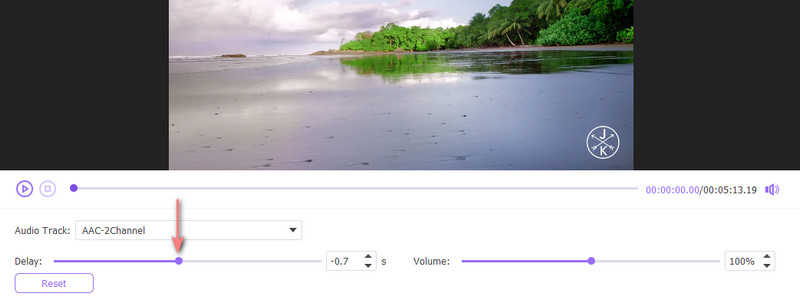
Exportar video
Cuando finalice la edición de audio, obtenga una vista previa del video con el reproductor multimedia incorporado. Si está satisfecho, configure el formato de salida, el nombre del archivo y la ubicación en la parte inferior. Por último, haga clic en el Exportar botón.
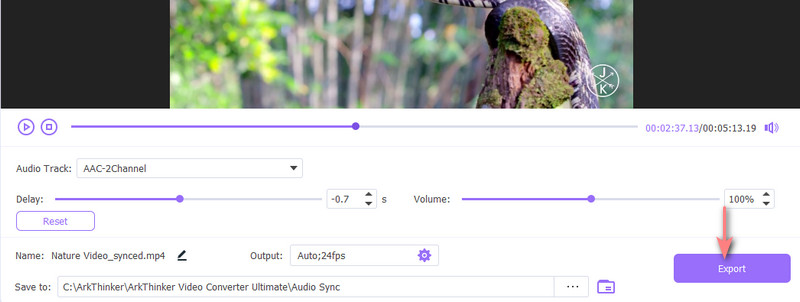
Parte 2: Cómo editar audio en Premiere Pro
Para muchos editores de vídeo, el audio es una ocurrencia tardía. Sin embargo, Adobe Premiere Pro viene con un conjunto completo de funciones de audio. Le permite equilibrar el audio y el video como profesionales.
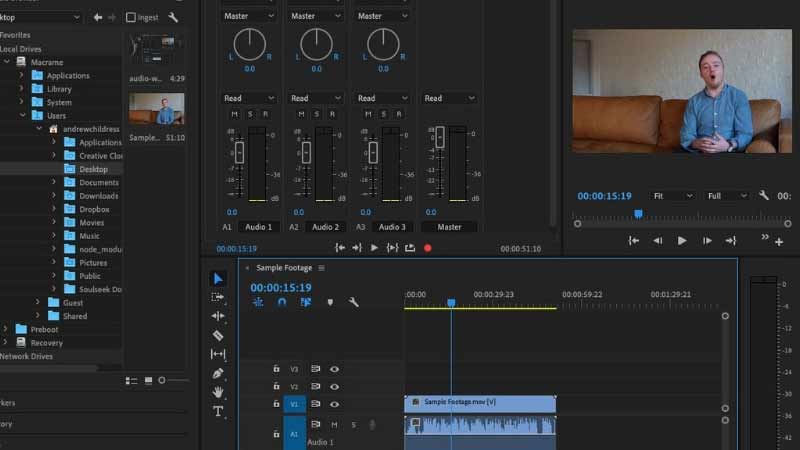
Para editar audio en Premiere Pro, haga clic en el Audio menú en la cinta superior para mostrar el espacio de trabajo de audio. Incluye dos paneles, Mezclador de pistas de audio y sonido esencial.
Agregue el archivo de audio o video a su proyecto y colóquelo en la línea de tiempo. Verá la forma de onda de audio. Aquí puedes recortar, dividir, copiar y pegar el audio en la línea de tiempo fácilmente.
Para ajustar el volumen del audio, selecciónelo en la línea de tiempo y hágalo en el Mezclador de audio cristal. Si desea editar una parte de la pista de audio, haga clic en el Fotogramas clave icono para agregarlo a la pista. Luego puedes editar un clip.
Abre el Efectos de audio sección en el lado izquierdo del espacio de trabajo Audio, y puede probar los efectos y agregarlos al clip.
Nota: Lo anterior es la edición de audio básica en Premiere Pro. Puede explorar las funciones de audio avanzadas usted mismo.
Parte 3: Cómo editar audio en Windows 10/Mac
Cómo editar audio en Windows 10 por fotos
La aplicación Fotos incorporada en Windows 10 puede crear proyectos de video y editar audio rápidamente, pero es bastante simple. Si simplemente ajusta el volumen del audio o aplica un efecto de aparición o desaparición gradual, la aplicación Fotos puede ayudarle.
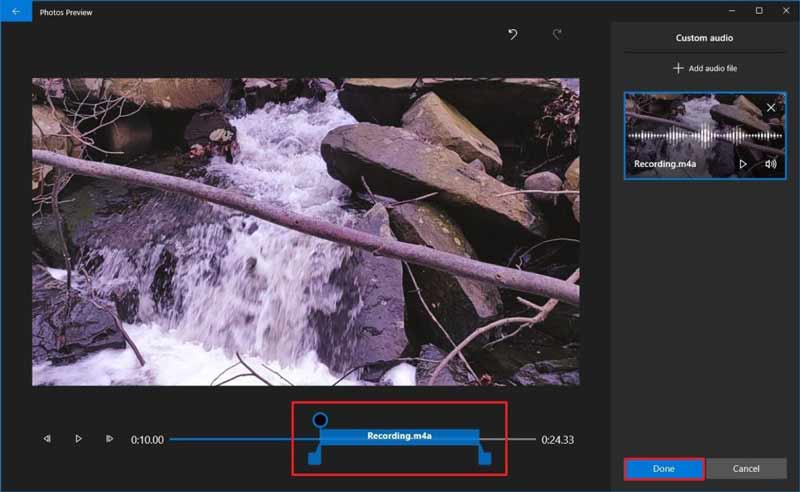
Abre el Fotos aplicación de la Comenzar y cree un proyecto de vídeo o abra un archivo de vídeo existente.
Haga clic en el audio personalizado encima del panel del reproductor multimedia para abrir un nuevo panel en el lado derecho. Haga clic en el Agregar archivo de audio y agregue la pista de audio. También puedes utilizar una pieza musical de fondo de la biblioteca.
Mueva la pista de audio en la línea de tiempo a la posición correcta. Luego haga clic en Volumen icono en el panel derecho. Ahora, puede editar el volumen de audio en Windows 10 y agregar el efecto de aparición y desaparición gradual.
Haga clic en el Hecho Botón para confirmar los cambios.
Cómo editar audio en Mac con iMovie
iMovie es la aplicación de edición de video preinstalada en Mac que viene con funciones y efectos básicos de edición de audio. Si no necesita las funciones de audio avanzadas, simplemente siga los pasos para editar audio en iMovie.
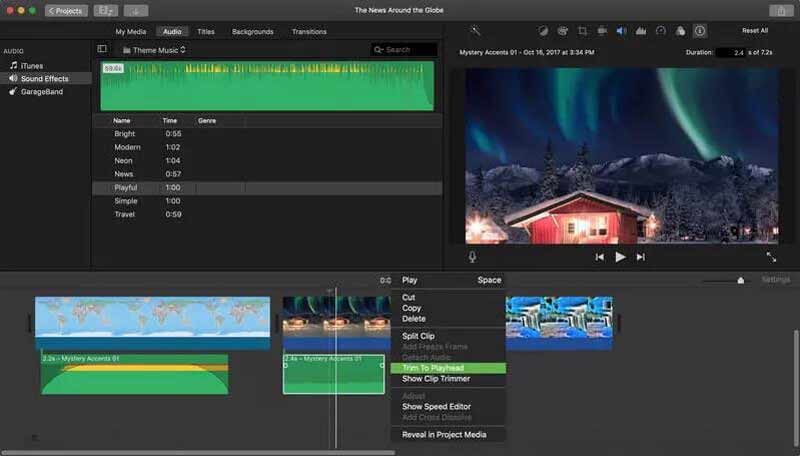
Crea un nuevo proyecto de película en tu iMovie, importa la pista de audio o el archivo de vídeo y colócalo en la línea de tiempo.
Haga clic derecho en la pista de audio y obtendrá las herramientas de edición básicas, como cortar, copiar, dividir y recortar.
Si desea editar el volumen de audio, seleccione la pista y haga clic en el Volumen icono encima del panel del reproductor multimedia. Luego mueva el control deslizante.
Para agregar efectos de sonido, haga clic en el Audio menú, y presione el Efectos de sonido pestaña. Elija un efecto adecuado y arrástrelo y suéltelo en la pista de audio.
Parte 4: Preguntas frecuentes sobre la edición de audio
Cómo guardar audio editado en Adobe Audition
Después de editar el audio en Adobe Audition, vaya al menú Archivo y elija la opción adecuada. Para guardar los cambios en la pista actual, seleccione Guardar. Para guardar el audio editado como un archivo nuevo, seleccione Guardar selección como. Para guardar todas las pistas de audio en sus formatos actuales, seleccione Salvar a todos.
¿Cómo editar un archivo de audio en Windows Media Player?
Para editar un archivo de audio en Windows Media Player, haga clic derecho en un archivo de audio y elija Editar. Luego puedes cambiar el título, artista, género y más.
¿Puedo editar un archivo de audio en Google Drive?
Google Drive tiene un editor de vídeo integrado, pero no puede editar archivos de audio.
Conclusión
Esta guía ha demostrado cuatro formas de editar audio en Windows y Mac. Si ya tienes Premiere Pro en tu escritorio, simplemente abre una pista de audio y edítala en la línea de tiempo. Para la edición de audio básica, puedes probar la aplicación Fotos en Windows 10 o iMovie en Mac. ArkThinker Video Converter Ultimate es una buena opción para principiantes. ¿Mas problemas? Por favor escríbalos a continuación.
¿Qué opinas de esta publicación? Haga clic para calificar esta publicación.
Excelente
Clasificación: 4.0 / 5 (basado en 120 votos)
Encuentre más soluciones
Comprimir vídeo para Web, correo electrónico, Discord, WhatsApp o YouTube Habilidades útiles para editar videos en iPhone, Android y Mac PC Agregar subtítulos a un video: ¿cómo se agregan subtítulos a un video? Collage Video: 4 aplicaciones de collage de videos para crear videos de collage Agregue música a video en iPhone, Android, computadora y en línea Cómo recortar un vídeo en línea, en iPhone, Android y Mac/PCArtículos relativos
- Editar video
- Los 8 mejores programas de edición de vídeo gratuitos y de pago para Windows 11/10/8/7
- Los 8 mejores programas de edición de vídeo gratuitos y de pago para ordenadores/portátiles Mac
- Cómo reemplazar el audio en un vídeo en diferentes dispositivos 2022
- Cómo recortar audio en Audacity, WMP, iMovie, Online, Trimmer
- Software gratuito de edición de vídeo: las 7 mejores aplicaciones gratuitas de edición de vídeo
- Editar audio
- Cómo reemplazar el audio en un vídeo en diferentes dispositivos 2022
- Cómo recortar audio en Audacity, WMP, iMovie, Online, Trimmer
- Cuatro formas más sencillas de cambiar y editar el volumen de audio en PC y Mac
- 4 métodos sencillos para editar archivos de audio en computadoras Windows y Mac
- Cómo comprimir archivos de audio sin perder calidad de sonido
- Cómo combinar 2 o más archivos de audio en diferentes dispositivos



